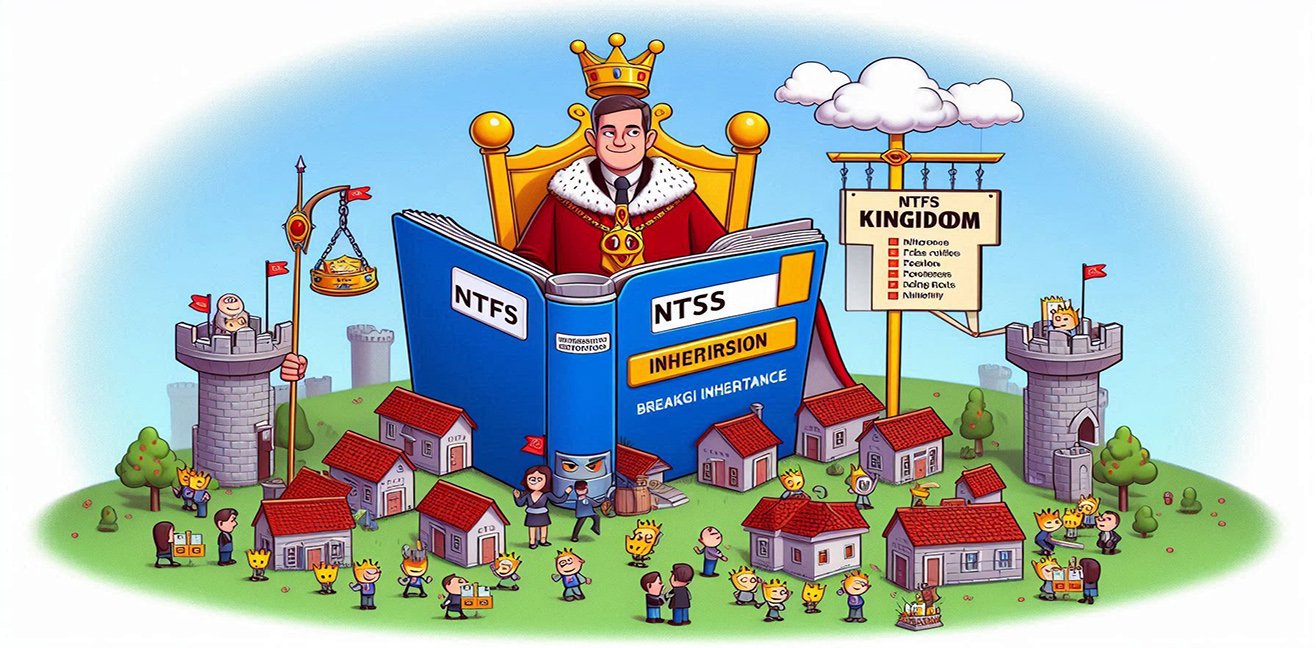Selam teknoloji kaşifi! 👨💻👩💻
Bugün seni bilgisayar dünyasının görünmeyen ama bir o kadar da kritik derinliklerine, yani “NTFS Yetkileri” ve “Inheritance-Replacement” olaylarına götürüyorum.
Öyle “Abi, o dosya gözükmüyor yaa?” kafasında değil,
“Ben bu dosyanın babasıyım, kim bakarsa ben bilirim!” kafasında bir güvenlik mevzusundan bahsedeceğiz. 😎
🔐 NTFS Yetkileri Ne Ola ki?
İlk soruyu soralım:
Bir dosya neden yetki ister ki?
Cevap basit: Çünkü dijital dünya “merhamet” değil, izin üzerine kurulu!
NTFS (New Technology File System) ise Windows’un dosya sistemi patronu.
Bu abimiz dosyalara, klasörlere şöyle bakar:
- Kim bu dosyaya göz atabilir? 👀
- Kim silebilir? 🗑️
- Kim içini değiştirebilir? ✍️
- Kim sadece uzaktan bakıp iç geçirir? 😢
İşte bu haklara “Permissions” (Yetkiler) denir.
Örneğin, bir dosyada Full Control yetkisi olan biri o dosya üzerinde Tanrı yetkilerine sahip olur!
Dosyayı okur, yazar, siler, giydirir, evlendirir… 😅
Ama sadece Read yetkisi varsa?
Ohooo… Sadece bakar, okur, değişiklik yok, silmek yok.
İşte NTFS bu işleri ayarlayan sistem.
🧬 Peki Ya Inheritance?
Hah, burası tam bomba! 💣
Inheritance (Miras Alma) şu:
Bir klasör düşün, içinde yüzlerce dosya var.
Sen klasöre bir yetki verdin mi, altındaki bütün dosya ve klasörler bu yetkiyi otomatik olarak “miras” alır.
Şöyle düşün:
Bir apartman var.
Apartman yöneticisi “Artık binada sadece pembe terlik giyilecek” diye karar aldı.
Bu karar tüm dairelerde geçerli oluyor, çünkü Inheritance var.
Sen ister misin istemez misin, fark etmez.
Amaaa… Herkesin asi bir kuzeni olur ya hani?
İşte dosyalarda da var o!
Bir dosya “Ben miras falan istemiyorum!” diyebilir.
Buna da “Inheritance Disable” diyoruz.
Sen mirası kesersen, dosya “Bana özel kurallarım var” diyip kafasına göre yaşar.
Vay çılgın! 🤪
🔄 Replacement Ne İş?
Şimdi bir gün gelirsin, klasörün içindeki dosyaları gözden geçirirsin.
Bakarsın ki bir dosya kafasına göre takılıyor, mirası reddetmiş.
O an “Artık yeter!” diyip, elinde yetki çubuğuyla şunu yaparsın:
➡️ “Replace all child object permission entries with inheritable permission entries from this object”
Yani Türkçesi:
“Bütün asi çocuklara, apartman kuralını ZORLA uygula!” 😈
Ne olur?
Tüm dosya ve klasörler o klasörün yetkilerini almak zorunda kalır.
Artık o apartmanda pembe terlik giymeyen kalmaz.
Dosya, klasör, herkes hizaya gelir.
Bu işlem bazen çok gerekli olur:
- Klasör ağzına kadar dosya doluysa,
- Herkes kafasına göre yetki almışsa,
- Güvenlik karışmışsa…
BAM! Replacement’ı uygularsın, oh mis!
Tertemiz, kontrol sende.
⚡ Dikkat! Burada Şaka Yok:
Bu işlemleri yaparken şunu UNUTMA:
- Yanlış klasöre uygularsan, sistemi kilitleyebilirsin!
- Hatta kendini bile dosyalardan dışarı atabilirsin! (O zaman ağlayan admin videosu oluyoruz: 😭)
Her zaman önce:
- Yetkileri kontrol et,
- Test klasöründe dene,
- Yedeğini al,
- Sonra kahraman ol! 🦸♂️
🎯 Bonus: 3 Dakikalık Kahve Sohbeti Bilgisi
NTFS Yetki Hiyerarşisi (Sırayla İşler)
- Deny (Engelle) her zaman en üsttedir.
- Allow (İzin Ver) ikinci sırada.
- Inheritance, Deny veya Allow’a göre şekillenir.
- Replacement uygulandığında, kural baba kuralı olur, itiraz yok.
🎁 Bonus Bölüm: Hadi Gel, NTFS Yetkileriyle İcraat Yapalım!
Şimdi sana bir sırrımı açıklıyorum…
Bu iş sadece lafta kalırsa olmaz!
Seninle adım adım bu NTFS macerasına gireceğiz.
Hazır mısın?
Çünkü birazdan “yetkili kişi” olacaksın! 😎
🚶♂️ Adım 1: Klasörünü Bul!
İlk önce “Hangi klasörün babası olacağım ben?” diye sor.
O klasörü bul.
Örnek:D:\Belgeler\GizliPlanlar
(Klasör ismini görünce heyecanlandın değil mi? 😂)
🖱️ Adım 2: Sağ Tık, Özellikler!
Klasöre sağ tıkla ➡️ Özellikler (Properties)
Bu bizim büyülü kapımız.
🪄 Adım 3: Güvenlik Sekmesi
Açılan pencerede üstteki sekmelerden “Güvenlik” (Security) sekmesine geç.
Burada bir sürü kullanıcı ve grup göreceksin.
Merak etme, hepsi apartmanın sakini. 😁
🔑 Adım 4: Gelişmiş Butonuna Tıkla
Altta bir buton göreceksin:
Gelişmiş (Advanced)
İşte asıl parti burada başlıyor!
👑 Adım 5: Miras Kontrolü (Inheritance)
Yeni pencere açıldı mı?
Bak en altta şunu göreceksin:
➡️ “Alt kapsayıcıların ve nesnelerin izinlerini bu kapsayıcıdan devralınan izinlerle değiştir”
(İngilizce: Replace all child object permission entries with inheritable permission entries from this object)
Bu kutuyu işaretlersen, tüm alt klasör ve dosyalar bu klasörün yetkilerini miras alır.
Yani “bu apartmanda artık herkes aynı kurallara uyacak” dersi verirsin! 😎
🔥 Adım 6: Uygula ve Onayla
Kutuyu işaretledin mi?
Şimdi:
- Tamam (OK)
- “Emin misin, yetkileri değiştireceğim!” diye sorarsa ➡️ Evet (Yes)
De ki: “Evet kardeşim, eminim! Başlat!”
(Buradaki hız klasörün büyüklüğüne göre değişir. Kahveni hazırla ☕)
✅ Adım 7: Tebrikler, Artık Yetkili Kişisin!
İşlem bitince sen artık o klasörün yetki patronusun.
Kim ne yapabiliyor, hepsini sen belirliyorsun.
⚠️ BONUS UYARISI (Bu Kısmı Ciddiye Al):
- Sakın ola yanlış klasöre uygulama!
- C:\ sürücüsünde deneme yapma!
- Test klasörü oluştur, önce orada dene.
- Her işlemden önce yedek al!
Yoksa:
“Abi sistem çöktü, dosyaları göremiyorum!” diye ağlarken bulabilirsin kendini.
🎉 Kapanış:
Gördün mü?
Öyle Matrix’teki gibi yeşil kodlar akmasına gerek yokmuş!
Biraz cesaret, biraz da pembe terlik mizahı, bu iş hallolur.
Bugün şunu öğrendik:
Bilgisayar güvenliği sadece karmaşık şifreler değil,
bazen basit bir “sağ tık” ustalığıdır!
Şimdi git o klasörlerine bir göz at bakalım…
Kim yetkiyi eline almış, kim asi kuzen olmuş?
Sen artık bu işin ustasısın! 👑